Una cosa que no conté en mi serie de post sobre crear una skill de Alexa era el tema del monitoring de la parte back. Es básico poder visualizar de alguna forma cómo se está comportando nuestro sistema ante las interacciones de los usuarios. Sobre todo si tenemos cosas fallando y no estamos cubiertos ante esos errores.
Yo voy considerar dos patas en este tema del monitoring: por un lado, la creación de logs de requests y responses; por otro lado, apoyándonos en lo anterior, tendremos la creación de métricas y alarmas. En este post os voy a hablar de lo primero.
Vamos a ver cómo crear logs en el lambda y con qué herramientas de AWS visualizarlos.
Añadiendo logs al lambda
Añadir logs al lambda de la skill no es diferente de añadir logs a cualquier servicio backend que podemos tener en aplicaciones mobile o web. Depende de la tecnología hay unas librerías u otras. En el caso Java/Kotlin lo habitual es usar Apache Log4j2 y con AWS Lambda se puede integrar en nuestro back tal y como indica en su documentación oficial.
Pero, si no queremos liarnos la manta a la cabeza y queremos algo simple, como era mi caso, no es necesario añadir nada de eso. Ya en AWS tenemos CloudWatch Logs que, al usar lambda, nos permitirá visualizar todo aquello que escribamos en la consola normal.
De esta forma no tenemos que añadir ni dependencias ni ficheros de configuración. En el caso de Kotlin, con usar println ya vamos a ver esos mensajes en la consola de CloudWatch. Ya sé que eso no es lo habitual y que solemos integrar librerías de logs para temas como el nivel del mensaje (info, debug, warning, error, etc) pero yo no iba a usarlo.
Usando interceptores para la request/response
El SDK de Alexa te permite añadir interceptores, de request y de response a la hora de construir la skill. Usaremos esos interceptores para tener uno que nos saque el contenido de la request y otro para el contenido de la response.
Aquí vemos:
- Hay que extender de la clase
RequestInterceptory hacer override del métodoprocess. Este método nos permite tener acceso alHandlerInput. - Serializo el contenido de la request a JSON para sacarlo por la consola. Luego veréis en una captura qué bien queda la salida de esta forma. Uso una clase que ya tiene el SDK de
JacksonSerializerque aplica una config básica al mapper.
Aquí vemos:
- Hay que extender de la clase
ResponseInterceptorque nos dará acceso al métodoprocesscon elHandlerInputy laresponse. - En este caso sólo nos interesa la
response, en el caso de que exista. Si la tenemos podemos serializar su contenido al igual que antes con larequest. - Usamos igualmente la clase de utils de
JacksonSerializer.
Una vez tenemos ambos interceptores creados solo nos queda añadirlos a la skill en el momento de su construcción.
- La factory de
Skillsnos ofrece acceso a un par de métodos para añadir los interceptores que creamos antes. - Aquí es importante destacar que estamos creando una skill de tipo
standar. Esto hace que haya ciertas cosas predefinidas y configuradas por el SDK, como por ejemploJackson, laapiClientpara acceso a APIs de Amazon, un adaptador de persistencia paraDynamoDb, etc. Hablar de la opcióncustomvsstandardda para otro post. Puedes usar cualquier librería, comoGsony construir el skill concustom.
Usando CloudWatch Logs
Una vez hemos preparado el código y desplegado esa versión del lambda ya vamos a poder ver resultados usando AWS.
Si lanzamos un test event desde la consola de AWS, podemos ver una salida como la de la imagen anterior. Aquí ya podemos apreciar, en la parte inferior del cuadro verde, la salida por consola de nuestros interceptores. Con esto sabemos que lo que hemos hecho está funcionando.
Desde la pestaña monitoring podemos acceder a la consola de CloudWatch para esta función lambda directamente.
Aquí vemos entradas de logs por cada inicio de sesión del lambda. Cada entrada está identificada con la fecha, la versión de lambda que se inicia y el id de sesión. En cada sesión puede haber varios eventos y podemos ver, en la columna siguiente, la fecha del último evento en esa sesión.
Vamos a ver la forma de esos eventos en la siguiente captura.
- Tenemos un mensaje de error porque no estamos configurando el tema de Log4j2, tal y como os dije al principio. Podemos pasar de ese error ya que no va a afectar a la salida de lo que nos interesa.
- Vemos cómo se registra un evento de inicio de una request.
- Lo siguiente es el resultado de nuestros interceptores. En este caso van seguidos porque no ha habido ninguna otra salida por consola durante la request en el lambda. Podemos ver cómo la salida JSON está bien formateada y es bastante fácil de leer.
- Y, por último, tenemos el evento de final de sesión y un reporte de profiling.
Otros errores
¿Y qué pasa con otros mensajes de error como las excepciones? Pues que van a aparecer también como eventos dentro de una sesión de CloudWatch. Aquí os adjunto una captura de una excepción que ocurre dentro del lambda de la skill.
Llegado a este punto ya vamos a poder saber qué está pasando dentro de nuestro sistema cuando los usuarios interactúen con la skill. Además, estos mensajes nos van a servir como base para meter métricas y alarmas. De esta forma vamos a estar informados de si están ocurriendo errores en nuestro lambda sin tener que estar mirando continuamente CloudWatch.
Esto lo veremos en el siguiente post sobre monitoring :)

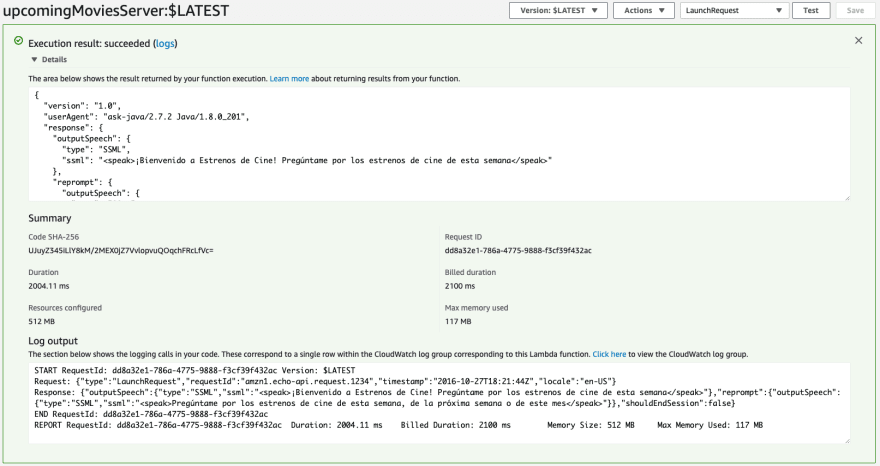





Top comments (1)
Ajax Systems cuenta con una gama impresionante, con dispositivos capaces de comunicarse a distancias de hasta 2.000 metros en espacios abiertos ajax.systems/es. Esta amplia gama garantiza una conectividad confiable en casas o propiedades grandes, manteniendo una cobertura de seguridad efectiva en todas partes.